“Cut/Cut by”(剪切/被剪切)栏在FL Studio 中如何实现?
提问人:杨紫红发布时间:2020-11-06
这个部分主要用于防止采样叠加而形成声音干扰,下面通过案例来讲解相关的操作。
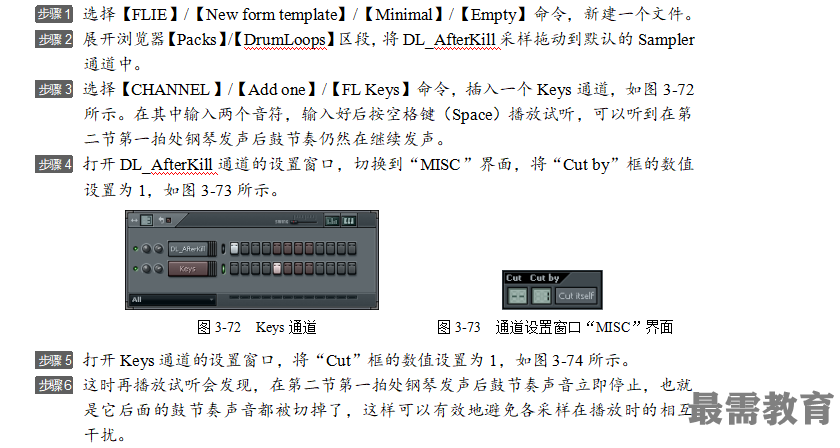 通过实例了解到,“Cut by”(被剪切)就是被别的通道剪切,而“Cut”(剪切)则是剪切别的通道。上面例子中,“Cut by”框中的数字1,表示它将被“Cut”为1的通道剪切。在这个部分右边还有一个【Cut itself】(自切)按钮,将DL_AfterKill通道的“Cut by”数值调节回默认的“--”,然后按如图3-75所示在后面再输入一个音符。
通过实例了解到,“Cut by”(被剪切)就是被别的通道剪切,而“Cut”(剪切)则是剪切别的通道。上面例子中,“Cut by”框中的数字1,表示它将被“Cut”为1的通道剪切。在这个部分右边还有一个【Cut itself】(自切)按钮,将DL_AfterKill通道的“Cut by”数值调节回默认的“--”,然后按如图3-75所示在后面再输入一个音符。

继续播放,会发现前一个音符触发播放的采样未播放完,第二个音符触发的播放的采样又开始播放了,两个声音叠加在一起造成了干扰。如果需要避免通道本身的干扰,可以单击【Cut itself】按钮。单击【Cut itself】按钮后,“Cut”和“Cut by”框的数值被设置为一致,也就是“自我剪切”。这样播放到第二个音符时,第一个音符触发播放的采样就立刻停止了。
继续查找其他问题的答案?
相关视频回答
回复(0)

 湘公网安备:43011102000856号
湘公网安备:43011102000856号 

点击加载更多评论>>